Как исправить ошибку Unexpected Disconnection в Path of Exile


Path of Exile — Action RPG от Grinding Gear Games. Игра все ещё поддерживается, но часть игроков периодически сталкивается с ошибкой “Unexpected Disconnection”: игра внезапно теряет соединение с сессией, и прогресс может быть утерян. В этой статье собраны проверенные шаги по диагностике и исправлению проблемы для ПК (Windows), а также рекомендации для игроков на консолях и пользователях Steam/Xbox/PlayStation.
Что такое ошибка Unexpected Disconnection в Path of Exile
Ошибка означает непредвиденную потерю связи клиента с игровым сервером. В результате вы можете быть выброшены из текущего сеанса, потерять неприменённый прогресс и получить повторяющиеся разрывы связи. Частые причины — проблемы на стороне серверов игры, нестабильное интернет-соединение, конфликты ПО на компьютере или повреждённые файлы игры.
Важно: если проблема массовая (много жалоб от других игроков), чаще всего это серверная неисправность — сначала проверьте статус серверов и официальные каналы разработчика.
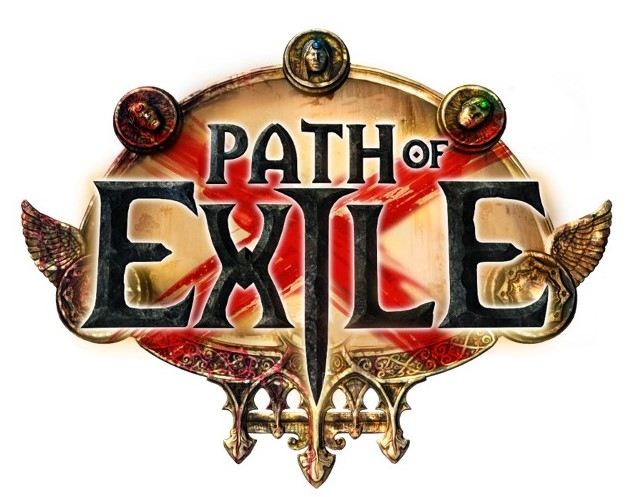
Быстрая проверка перед погружением в подробности
- Проверьте официальные страницы статуса сервера PoE и форумы (социальные сети, Reddit). Если серверы недоступны — дождитесь исправления.
- Подключитесь по проводу (Ethernet) вместо Wi‑Fi для исключения проблем беспроводной сети.
- Перезапустите роутер и компьютер.
- Попробуйте временно VPN, чтобы проверить, не является ли проблема маршрутизацией вашего провайдера.
Подробные методы решения (пошагово)
Метод 1: Сравните системные требования
Убедитесь, что ваш компьютер соответствует минимальным требованиям Path of Exile (примерно):
- Память: 4 ГБ (рекомендуется 8 ГБ)
- Видеокарта: NVIDIA GeForce GTX 650 или лучше (GTX 1050 для более комфортной игры)
- CPU: Intel Core 2 Duo E8400 или выше (i7-960 для более высоких настроек)
- Место на диске: ~50 ГБ
- ОС: Windows 7 / 10 / 11
Если система близка к минимальным параметрам — возможны просадки производительности и сетевые расхождения при высокой нагрузке.
Метод 2: Перезагрузка игры и сети
- Полностью закройте Path of Exile.
- Перезапустите компьютер.
- Перезапустите роутер/модем, отключив питание на 30 секунд.
- Подключитесь напрямую к интернету через Ethernet.
Если отключения прекратились — проблема была в локальной сети.
Метод 3: Попробуйте VPN
Иногда локальная маршрутизация у интернет‑провайдера вызывает разрывы. Кратковременное подключение через надёжный VPN с низкой задержкой может проверить это.
Выбирайте провайдера VPN с:
- Низкой задержкой (ping)
- Минимальной потерей пакетов
- Надёжной политикой приватности
Если VPN стабилен — это указывает на проблему маршрутизации у провайдера или блокировку на пути к серверам PoE.
Метод 4: Настройка параметров запуска игры
Добавление параметра запуска может помочь в особых случаях. Инструкция:
- Найдите ярлык Path of Exile и щёлкните правой кнопкой мыши.
- Выберите «Свойства» → вкладка «Ярлык» → поле «Объект» (Target).
- Добавьте параметр для запуска без патчей (если это рекомендуется службой поддержки):
"C:\Program Files\Grinding Gear Games\Path of Exile\PathOfExile.exe" -nopatch- Нажмите Применить → ОК и запустите игру.
Примечание: параметр -nopatch может предотвратить автоматическое применение некоторых обновлений; используйте с осторожностью и отмените изменение, если появятся другие ошибки.
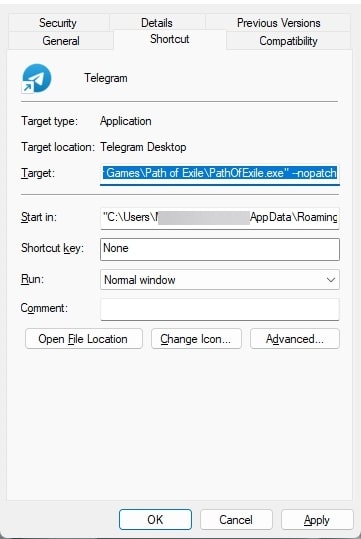
Метод 5: Удаление HashCache.dat
- Откройте Проводник (Windows + E) и перейдите в папку установки PoE, например:
C:\Program Files (x86)\Grinding Gear Games\Path of Exile
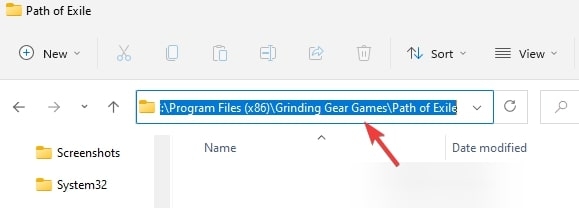
- Найдите файл HashCache.dat и удалите его.
- Запустите игру от имени администратора (правый клик → Запуск от имени администратора).
Удаление HashCache.dat заставляет клиент заново проверить целостность некоторых данных и может устранить ошибки при валидации ресурсов.
Метод 6: Проверка целостности файлов игры через PackCheck
- Откройте меню Пуск и найдите CMD.
- Выберите «Запуск от имени администратора».
- Перейдите в папку игры командой:
cd /d "C:\Program Files (x86)\Grinding Gear Games\Path of Exile"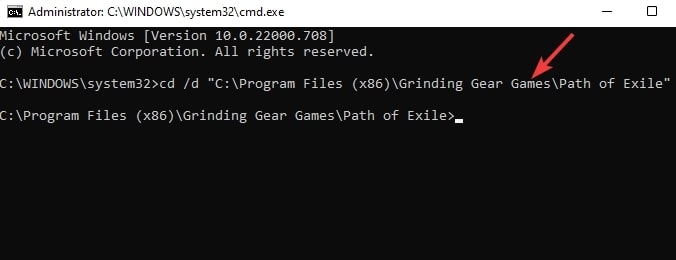
- Выполните команду проверки:
runas /user:Administrator PackCheck.exe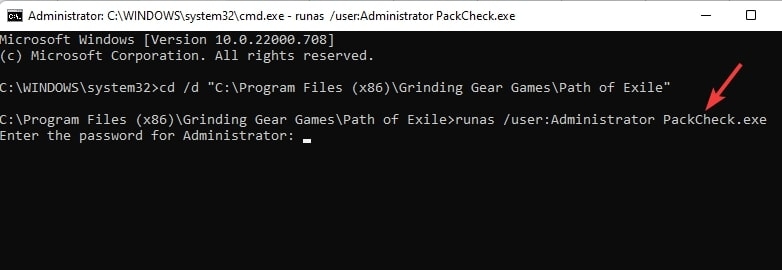
- После завершения перезагрузите ПК и попробуйте войти в игру.
Дополнительные методы (часто помогают)
- Обновите видеодрайверы (NVIDIA/AMD). Старые или тестовые драйверы иногда вызывают разрывы или вылеты.
- Отключите сторонние оверлеи (Discord, GeForce Experience, Steam Overlay), они иногда конфликтуют с сетью/клиентом.
- Проверьте антивирус и фаервол: временно отключите или добавьте папку игры в исключения (и PackCheck.exe, и PathOfExile.exe).
- Сбросьте настройки сети:
- Выполните flush DNS (ipconfig /flushdns), перезапустите сетевой адаптер.
- Проверьте MTU (иногда слишком высокий MTU вызывает фрагментацию и потерю пакетов).
- Обновите прошивку роутера и проверьте настройки QoS, если используются лимиты для игровых пакетов.
- Попробуйте другой DNS (например, публичные DNS от Google/Cloudflare) для проверки маршрутизации.
- Для консольных игроков: проверьте NAT‑тип и откройте порты, если это рекомендовано провайдером/документацией PoE.
Когда проблема на стороне сервера
Если множество игроков жалуются одновременно, или официальный канал сообщает о проблемах, единственный надёжный путь — дождаться исправления со стороны разработчика. Подписывайтесь на официальные форумы и аккаунты разработчиков, чтобы получать обновления.
Ментальные модели и подход к устранению (mini‑методология)
- Исключение: сначала исключаем простые причины (серверы, сеть, перезагрузка).
- Локализация: определяем, локальна ли проблема на вашем устройстве или затрагивает множество пользователей.
- Изоляция: отключаем оверлеи/антивирус/VPN, пробуем другое подключение.
- Восстановление: проверяем целостность файлов, удаляем кеши, переустанавливаем драйверы.
- Репорт: если ошибка воспроизводится, собираем логи и отправляем в поддержку.
Решение по ролям — чеклисты
Игрок (ПК):
- Перезапустил игру и ПК
- Подключился по Ethernet
- Удалил HashCache.dat
- Запустил PackCheck
- Обновил драйверы GPU
- Отключил оверлеи и VPN
Игрок (консоль):
- Перезагрузил консоль и роутер
- Проверил NAT‑тип
- Попробовал другое подключение (мобильный хотспот)
- Связался с поддержкой платформы, если проблема повторяется
Сетевой инженер / админ провайдера:
- Проверил маршруты до серверов PoE
- Проверил потерю пакетов и джиттер
- Проверил MTU и фрагментацию
- Проверил политикам DPI/фильтрации, которые могут блокировать игровые порты
Диаграмма принятия решений (flowchart)
flowchart TD
A[Есть сообщение Unexpected Disconnection?] --> B{Много жалоб от других игроков?}
B -- Да --> C[Проверить официальный статус серверов; ждать исправления]
B -- Нет --> D[Перезапустить ПК и роутер]
D --> E{Проблема осталась?}
E -- Нет --> Z[Готово]
E -- Да --> F[Подключиться по Ethernet]
F --> G{Разрывы продолжаются?}
G -- Нет --> Z
G -- Да --> H[Попробовать VPN]
H --> I{Стабильно с VPN?}
I -- Да --> J[Связаться с провайдером — проблема маршрутизации]
I -- Нет --> K[Удалить HashCache.dat; запустить PackCheck]
K --> L{Ошибки PackCheck?}
L -- Да --> M[Переустановить/обновить игру и драйверы]
L -- Нет --> N[Проверить антивирус/оверлеи/Firewall]
N --> O{Найдено конфликтное ПО?}
O -- Да --> P[Добавить в исключения или удалить ПО]
O -- No --> Q[Собрать логи и обратиться в поддержку PoE]Критерии приёмки (когда считать проблему решённой)
- Игра не разрывает соединение в течение как минимум одного полного игрового сеанса (несколько часов) при тех же условиях.
- PackCheck завершился без ошибок и HashCache.dat был пересоздан автоматически.
- Подключение по Ethernet/через ваш обычный провайдер стабильно (без потери пакетов и джиттера).
Что не помогает (контрпримеры)
- Полная переустановка игры не решит проблему, если корень в маршрутизации провайдера или в массовой проблеме на серверах PoE.
- Смена графических настроек лишь маловероятно повлияет на проблему сети, если разрывы — чисто сетевые.
Советы по профилактике
- Обновляйте драйверы GPU и сетевые адаптеры регулярно.
- Держите резервную копию настроек клиента и список установленных модификаций/оверлеев.
- При частых проблемах ведите журнал разрывов: время, сервер, действия перед разрывом — это поможет поддержке.
Часто задаваемые вопросы
Почему я постоянно отключаюсь от Path of Exile?
Чаще всего из‑за нестабильного интернета, проблем маршрутизации у провайдера, конфликта ПО (фаервол, антивирус, оверлеи) или временных проблем на серверах PoE.
Path of Exile бесплатен? Почему есть платные дополнения?
Базовая игра бесплатна для загрузки и игры. Некоторые расширения и косметика продаются отдельно; это не обязует к покупке для базовой игры.
Почему теряется соединение с Battlenet/сервером платформы?
Причины те же: перегрузка серверов, временные ошибки маршрутизации, локальные проблемы сети. Попробуйте переподключиться и проверьте статус сервисов платформы.
Стоит ли переустанавливать игру сразу?
Переустановка полезна, если PackCheck или удаление кеша не помогли. Но сначала выполните простые проверки (сеть, драйверы, VPN), чтобы не тратить время зря.
Краткое руководство по откату и экстренным действиям
- Сделайте резервные копии локальных конфигураций (если есть).
- Удалите HashCache.dat и выполните PackCheck.
- Если решение не найдено — временно используйте VPN или мобильный хотспот.
- Соберите логи клиента и системные логи (Event Viewer) и отправьте в поддержку с описанием шагов, которые вы уже пробовали.
Глоссарий (1 строка)
- PackCheck — утилита PoE для проверки целостности игровых файлов; запускается из папки установки игры.
Итог и рекомендации
Если ошибка Unexpected Disconnection наблюдается у многих — это, скорее всего, проблема серверов, и нужно дождаться официального исправления. Если же разрывы локальные — используйте приведённый чеклист: перезагрузка, проводное подключение, удаление кеша, PackCheck, исключения в антивирусе и обновление драйверов обычно устраняют проблему. Соберите логи и обращайтесь в поддержку, если ошибка воспроизводится после всех шагов.
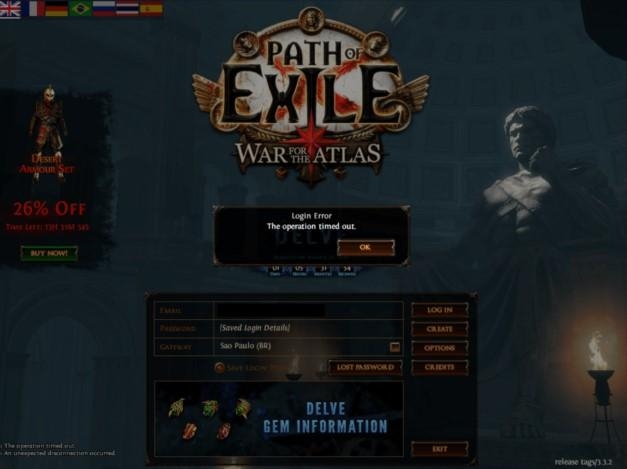
Важно: перед радикальными действиями (переустановкой, изменением параметров роутера) сохраните игровую информацию, привяжите аккаунт и сделайте скриншоты ошибок — это ускорит помощь со стороны поддержки.
Краткое резюме
- Проверяйте официальные статусы серверов в первую очередь.
- Исключите локальные проблемы: перезагрузка, Ethernet, PackCheck, удаление кешей.
- Если сработал VPN — проблема, вероятно, в маршрутизации провайдера.
- Соберите логи и обращайтесь в поддержку при повторяемых сбоях.
Похожие материалы
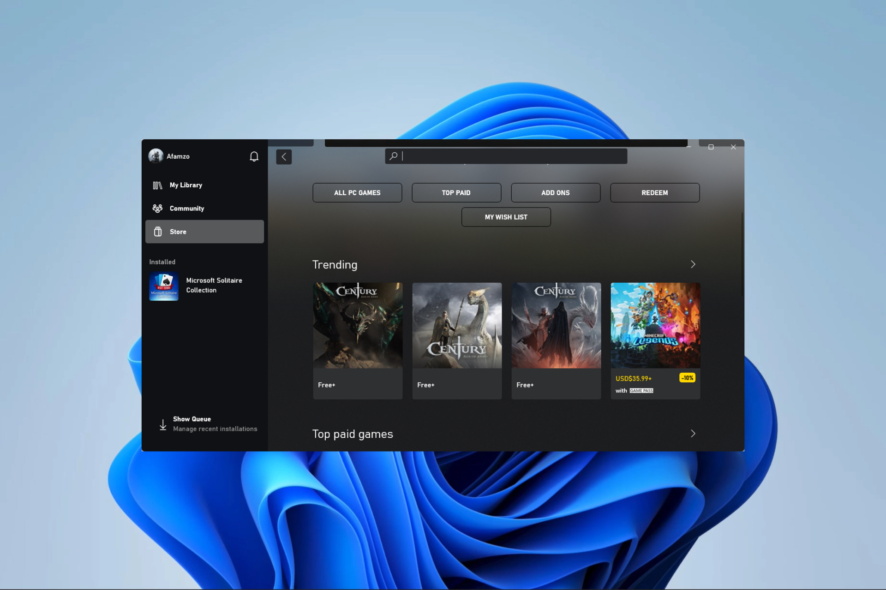
Исправить ошибку 0x87DD0003 на Xbox и ПК

Как добавить USB-C к ноутбуку и ПК
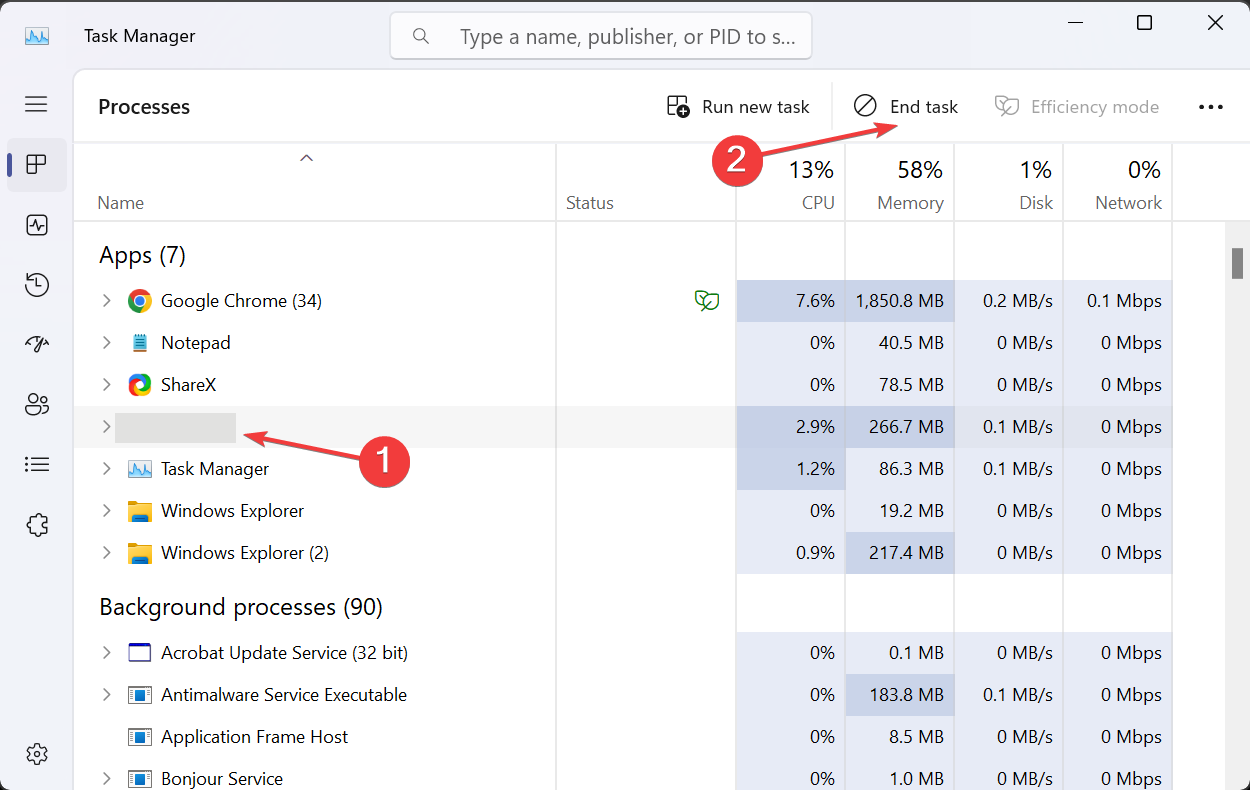
Corel VideoStudio не открывается — как исправить
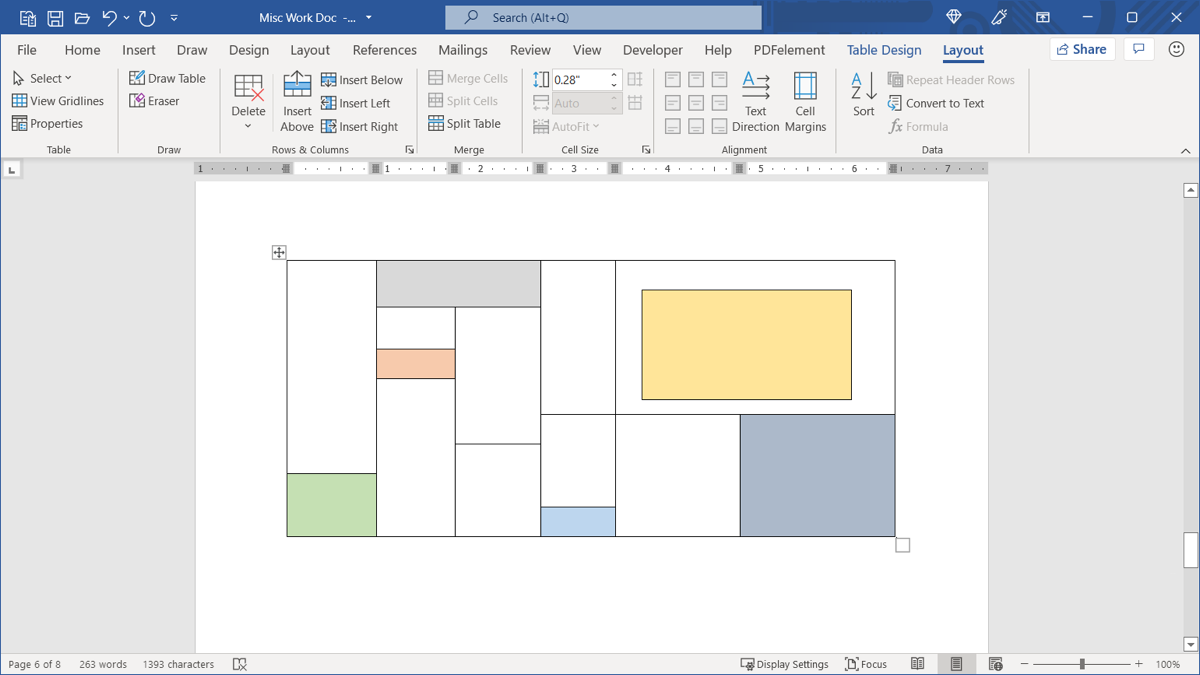
Рисование пользовательской таблицы в Word
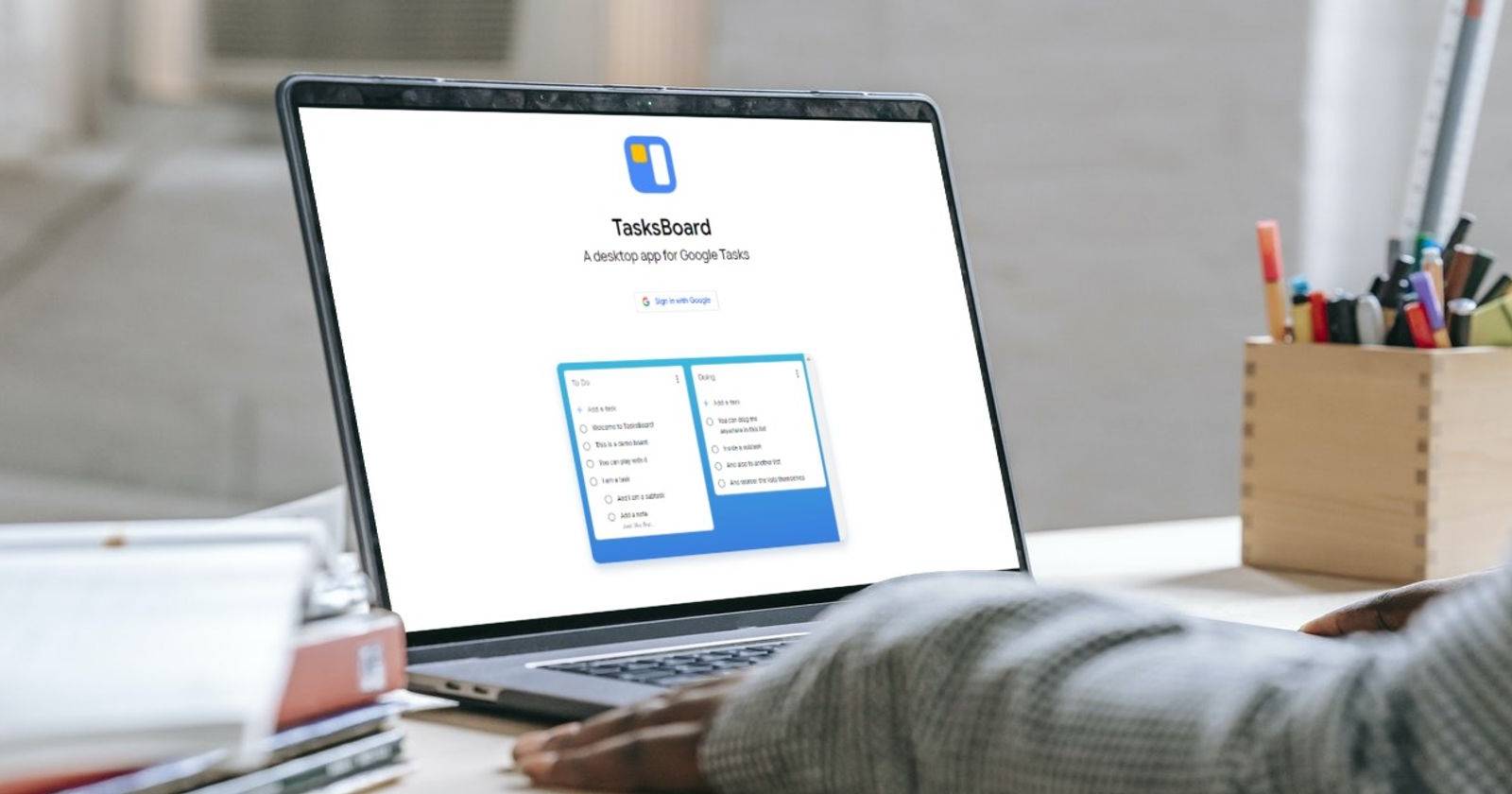
TasksBoard для Google Tasks — руководство по Kanban
